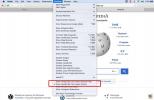IClapper: Klapp for å kontrollere iTunes eller utløse enhver handling i Mac OS X
Vi anmeldt faceMe forrige uke, en utmerket app som utløste handlinger på Mac-en din da den oppdaget at noen satt foran den. Flagre (full anmeldelse) er en lignende app, i og med at den også tar visuelle signaler fra webkameraet og lar deg kontrollere iTunes, Spotify osv. iClapper er en Mac-app, gratis i en begrenset periode, som tar ledetråder og bruker dem til å utløse handlinger. Disse lydledetrådene er enkle klapsekvenser, og antall ganger du klapper forteller iClapper hvilken handling som skal utløses. Som standard kommer appen med forhåndsinnlagte handlinger for å kjøre iTunes, spille / pause den, hoppe til neste sang og starte skjermspareren. Du kan legge til flere handlinger via en AppleScript og registrere egendefinerte klapsekvenser. Naturligvis gjenkjenner appen enkle, doble og tre klapper.
Du må først kalibrere iClapper fra dens preferanser. Appen ber deg registrere "modellklapper", som er opptak av klappene dine. Appen bruker dem for å referere til hvordan klaffen din høres ut, og om den faktisk er en klapp. Hvis du vil registrere modellklapper, går du til iClappers preferanser og i
kalibrering fanen, klikk på plustegnet under Modell klapsfrekvenser. Når iClapper ‘hører’ et klapp, spør det om det var det du klappet. Hvis det var det, må du bekrefte og ditt første modellklapp blir lagret. Hvis appen ikke hører noe, kan du gå til Inndataenhet for å se om riktig enhet er valgt og om den er responsiv eller ikke. Kvaliteten på innspillingen og appens svar på disse klappene avhenger av tre variabler; støynivået i rommet, lydstyrken til klaffen din og likheten til den ene klaffen med den andre.
Disse tre variablene, kjent som Anerkjennelsesparametere, kan justeres ved hjelp av de tre skyvekontrollene i kalibrering fane. Standardinnstillingene fungerte perfekt med testene våre, men de kan trenge finjustering avhengig av typen inndataenhet du bruker og dens følsomhet.
Når du har kalibrert klappene dine, går du til den første fanen med preferanser, merket handlinger, og se hva klappene for øyeblikket er satt til å utløse. Hvis du vil legge til en ny klapsekvens, klikker du på plustegnet og registrerer det. Hvis du vil ta opp en annen handling enn de som er oppført, trekker du ned Handling rullegardinmeny, velg Legg til ny handling ..., legg inn et AppleScript og klikk Lagre.

En enkel AppleScript for å kjøre en app er som følger:
fortell applikasjonen “Navn på applikasjonen” kjør slutt tell
Hver gang klaffen blir hørt av iClapper, svarer den med det tilsvarende antall lyder og utløser deretter handlingen. Det gir Growl-varsler, og betydelig kontroll over disse varslene fra preferansene.

Noen få ting bør du imidlertid vite. iClapper kjenner kanskje igjen lyder som faktisk ikke klapper, som klapper. Disse lydene kan være at du legger en vannflaske på skrivebordet ditt, eller henter og plasserer musa litt for hardt. Det kan også være lurt å vurdere å begrense bruken av appen når du er alene. Hvis du bruker det offentlig, i tillegg til støyforstyrrelser, vil du få deg til å bli en gal tetning som klapper for Macen din. Dette slår den lette klaffen folk hadde på 70-tallet med et langskudd. iClapper legger også til et ikon i menylinjen for å få tilgang til preferansene eller avslutte appen.
Oppdater: iClapper har nå en Pro-versjon tilgjengelig i App Store
Få iClapper fra Mac App Store
Få iClapper fra Mac App Pro Store
Søke
Siste Innlegg
Slik viser / skjuler du bilder i Bilder-appen i macOS
Bilder-appen i macOS er ikke en vanlig bildevisnings-app. Det er en...
Slik laster du inn alle faner i Safari på macOS
For noen år siden, Safari har et alternativ som tillater brukere å ...
Slik legger du til en merknad til en skissefil
Sketch er en populær og kraftig bilderedigering-app, men den gjør i...